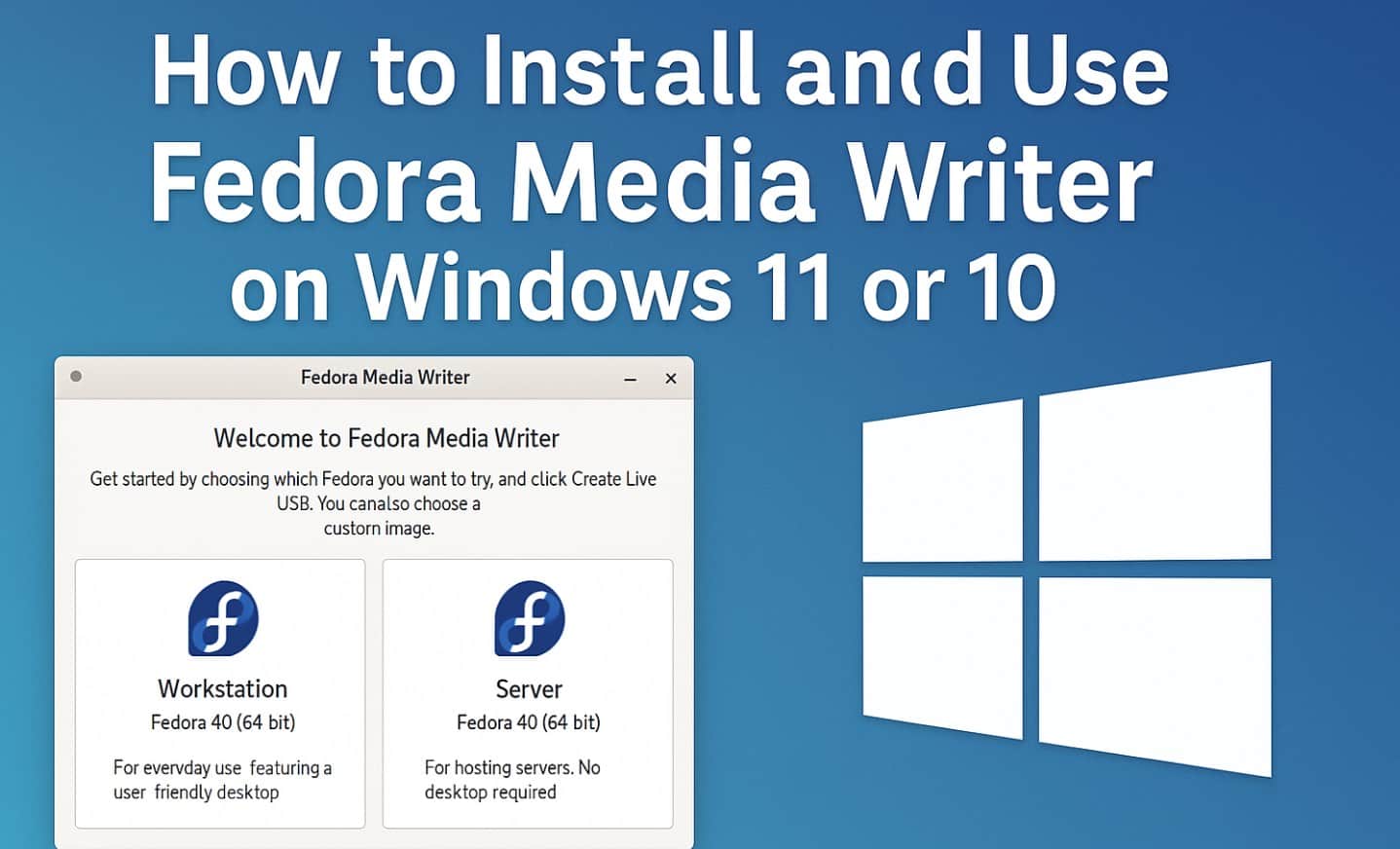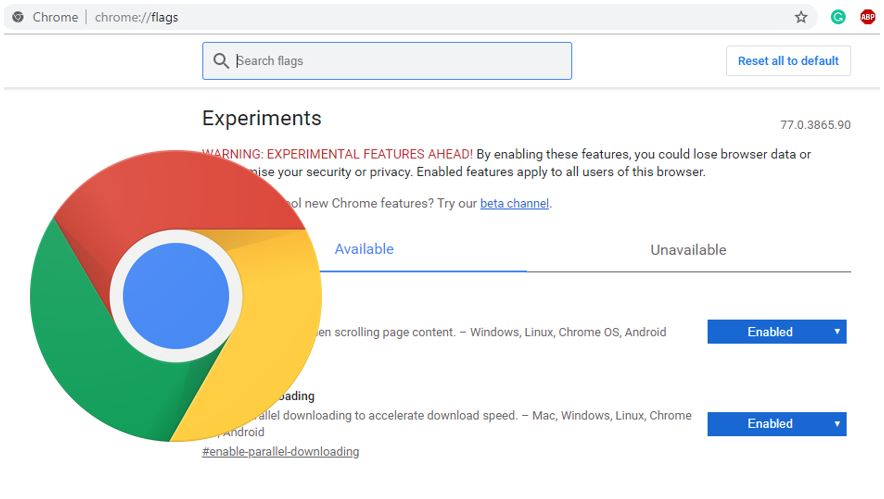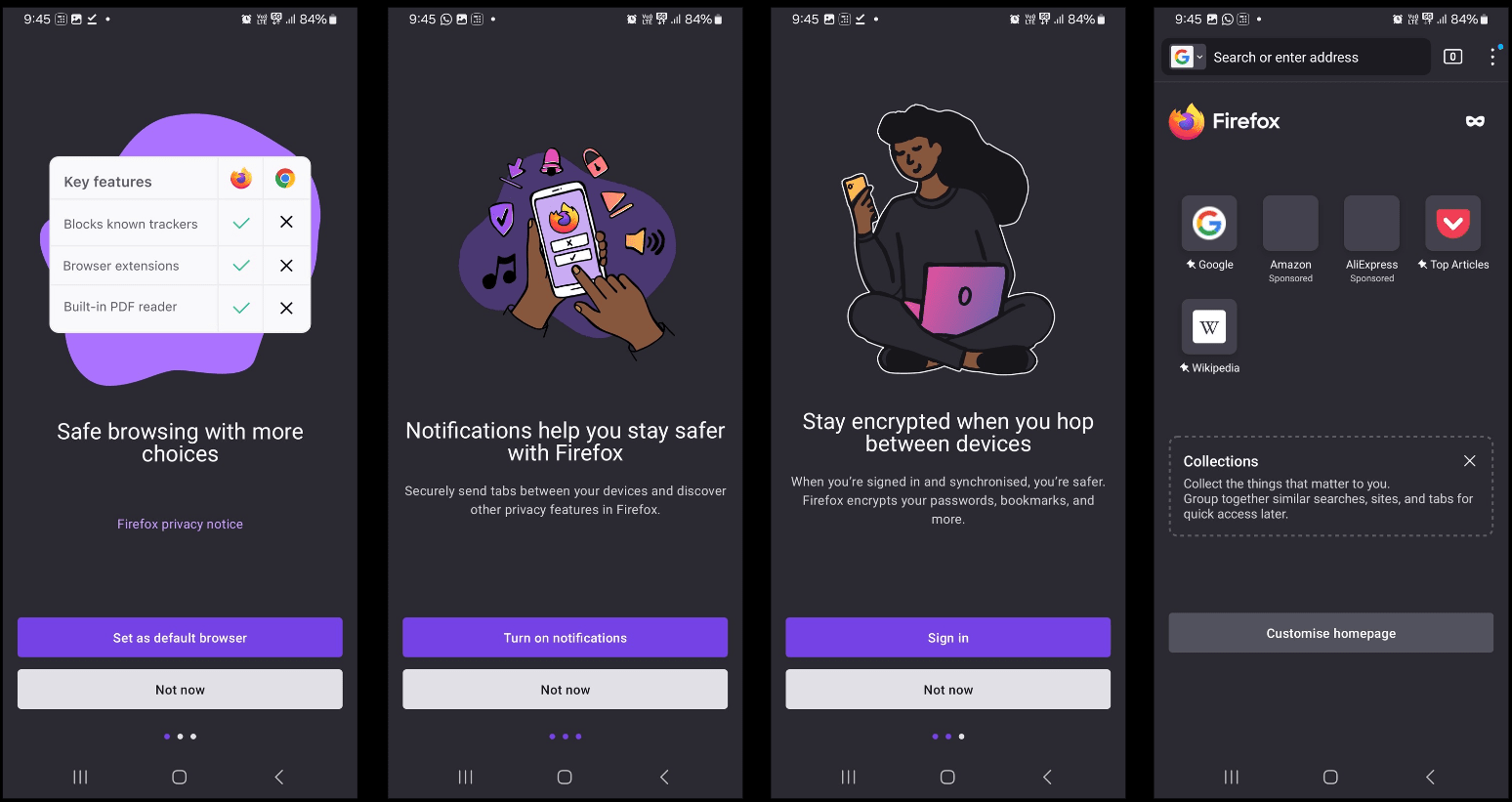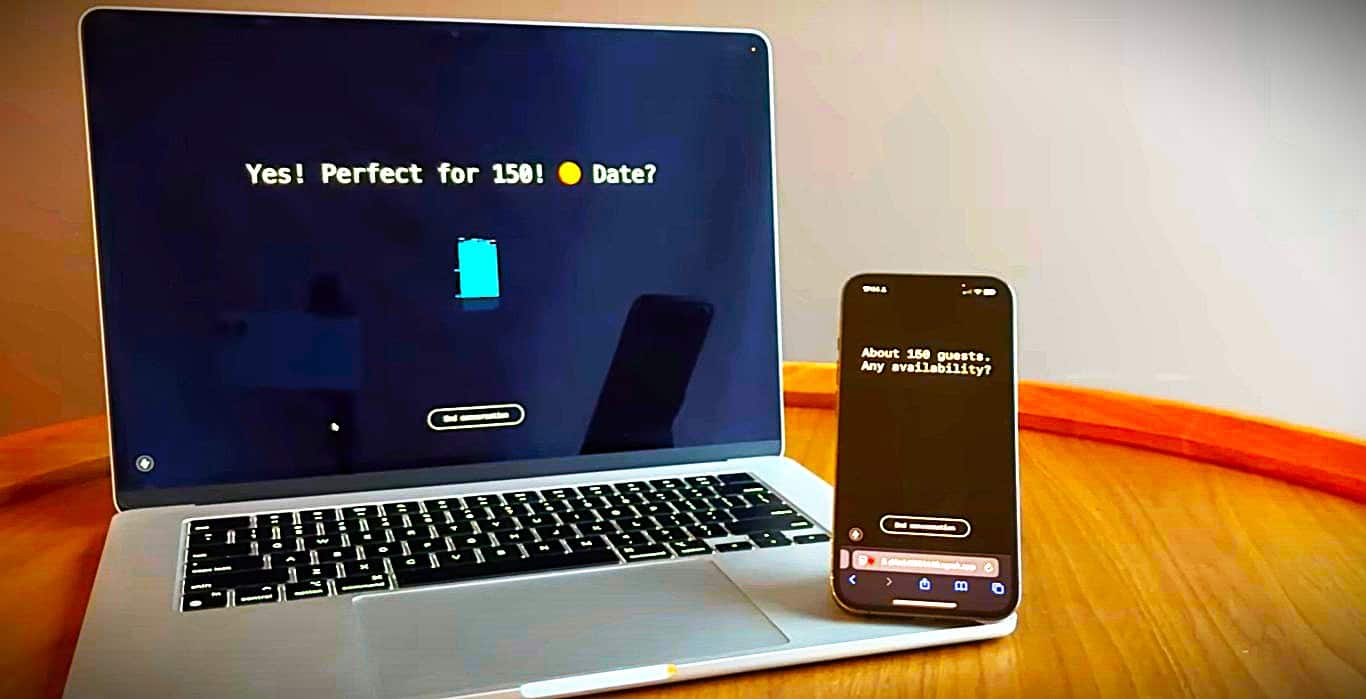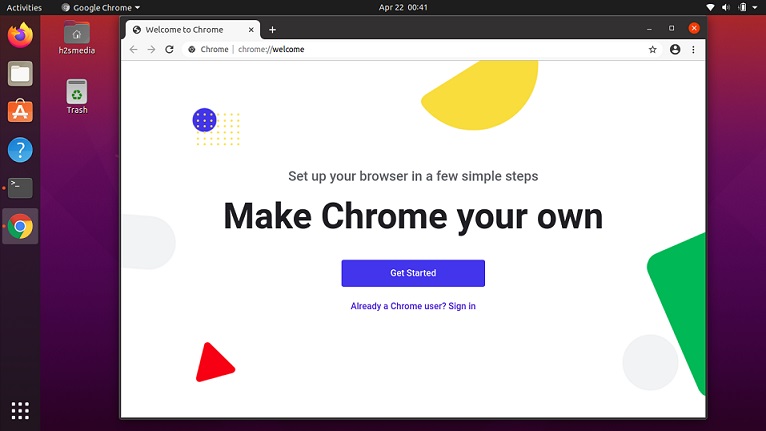为了将firebase服务集成到飘动的应用程序中,我们有一个命令行工具,称为“Flutterfire CLI“;它旨在使开发人员容易集成过程。开发人员可以使用Flutter Fire CLI快速为其扑朔迷离的项目(例如身份验证,云存储等)提供了Firebase的各种后端服务。 FlutterFire CLI的关键功能是跨平台支持,有助于初始化各种壁炉服务,自动化,减轻配置错误的机会,提供直接的命令行界面,并提供最新的Firebase配置。
本教程教授在Windows 11或10上下载和安装Flutterfire CLI的步骤…
我们需要遵循本教程什么?
- Windows 11或10
- 我们还需要Nodejs和Flutter SDK,我们学习了如何在本教程中安装。
- 管理员用户访问
- 主动的互联网连接
步骤1:以管理员的身份运行Windows终端
我们将使用命令行在Windows上安装FlutterFire CLI;因此,单击开始菜单然后选择“终端(管理员)”或“ PowerShell(Admin)。”
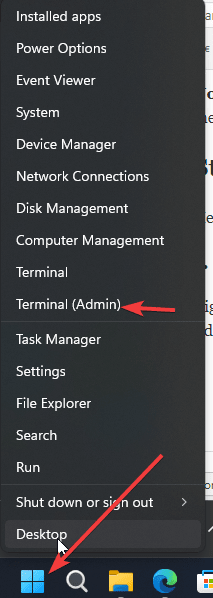
步骤2:安装巧克力包装经理
最好的方法是使用某些软件包管理器,而不是在不同的网站上漫游,以下载用于安装FlutterFire CLI的所需软件包和工具。因此,我们将使用著名的“巧克力”作为参考。
复制给定命令的整个块,然后将其粘贴到终端或PowerShell中。
Set-ExecutionPolicy Bypass -Scope Process -Force; [System.Net.ServicePointManager]::SecurityProtocol = [System.Net.ServicePointManager]::SecurityProtocol -bor 3072; iex ((New-Object System.Net.WebClient).DownloadString('https://community.chocolatey.org/install.ps1'))以上命令将安装 巧克力;一旦过程完成,关闭“ Windows Terminal或PowerShell”和通过右键单击开始按钮,重新开始它,如图所示步骤1。
步骤3:安装Firebase CLI
我们需要Nodejs及其软件包管理器NPM来获取Firebase CLI。两者都可以通过运行Choco的单个命令在Windows上;这是以下内容:
choco install nodejs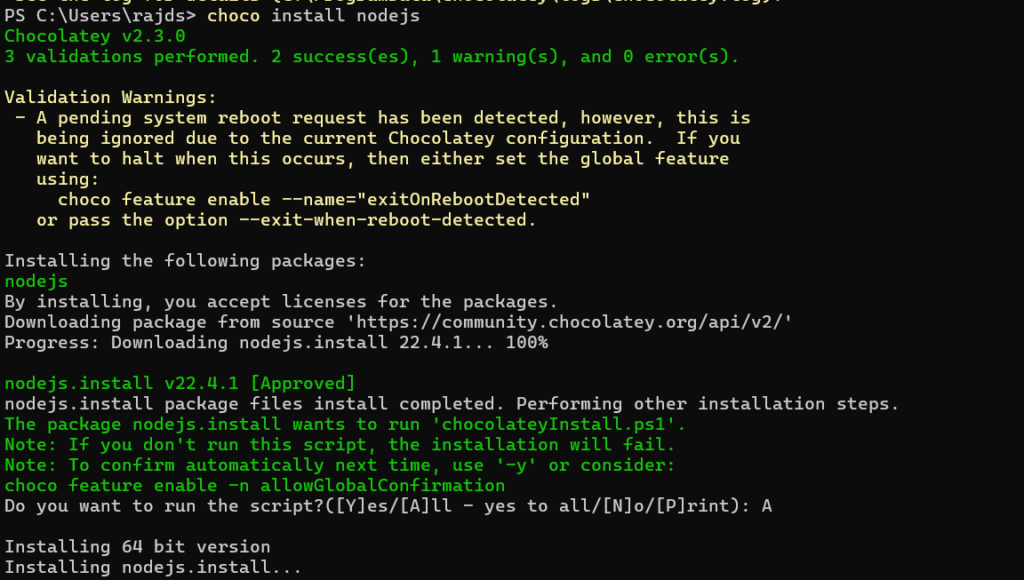
成功安装NodeJS后,使用Admin权利关闭并打开Windows终端或PowerShell。
现在,我们将使用NPM在全球安装Firebase CLI:
npm install -g firebase-tools随着上述命令的完成,我们的系统将具有火箱;为了确认,我们可以检查其版本:
firebase --version步骤4:登录到Firebase CLI
现在,我们有Firebase,但是要使用其功能,我们需要使用Firebase CLI登录Windows终端上的Firebase帐户。运行给定命令;它将打开您的系统上的浏览器,并将您引导到Firebase身份验证页面。这是您需要做的:
firebase login使用与您的Firebase项目相关的Google帐户登录。另外,可能会要求您授予Firebase CLI的许可以访问您的Google帐户。
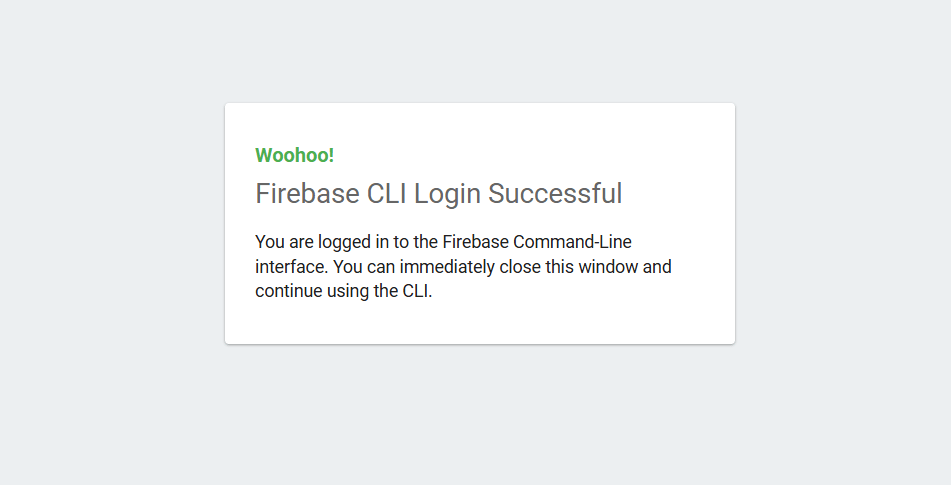
步骤5:在Windows 10/11上安装DART
我们需要的下一件事是DART SDK安装FlutterFire CLI,因为它是用DART编写的。我们还可以使用Choco下载并安装它,而无需访问任何网站。
choco install dart-sdk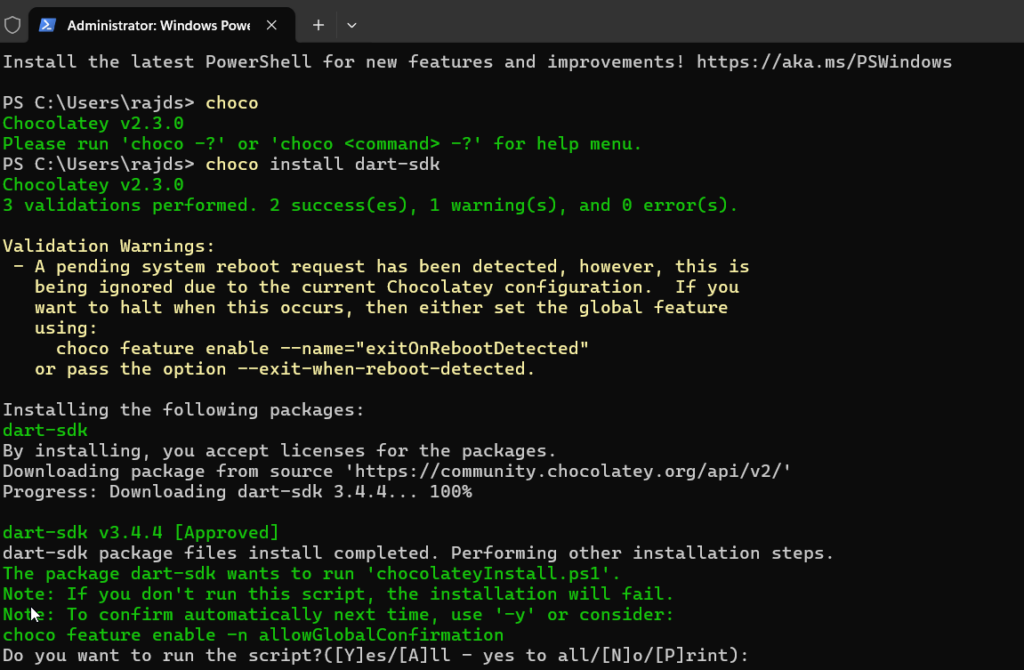
步骤6:在窗户上安装Flutterfire CLI
最后,我们拥有在Windows 10或11上安装FlutterFire的所有必要依赖项。现在,我们可以使用DART命令下载轻松设置FlutterFire CLI所需的文件。
dart pub global activate flutterfire_cli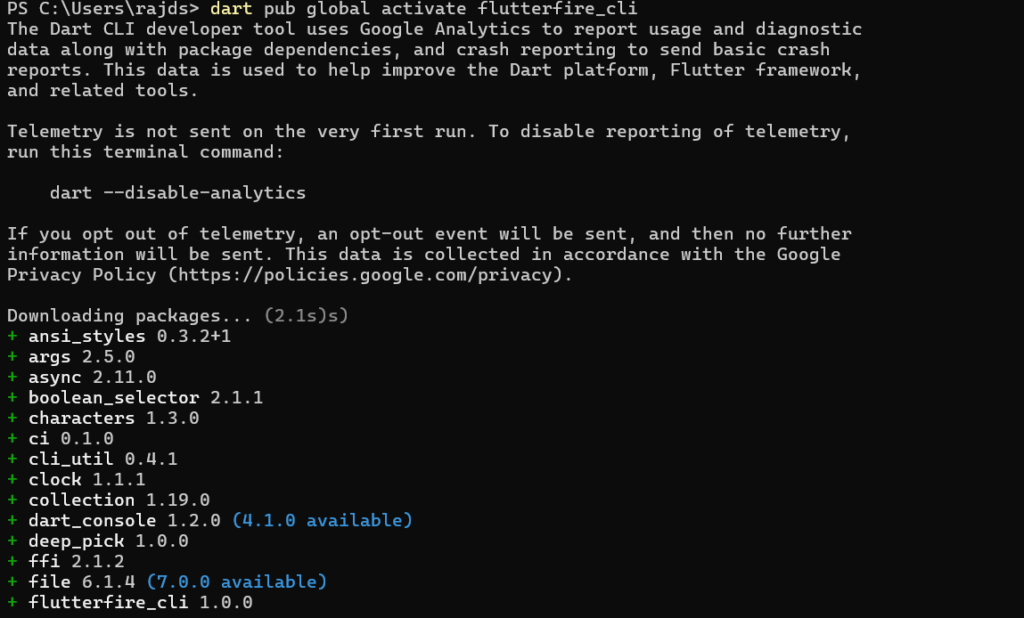
步骤7:检查Flutterfire CLI版本
为了确保我们在窗口上成功安装了Flutterfile CLI,请执行给定命令。它将在我们的终端上显示此工具的当前版本。
flutterfire --version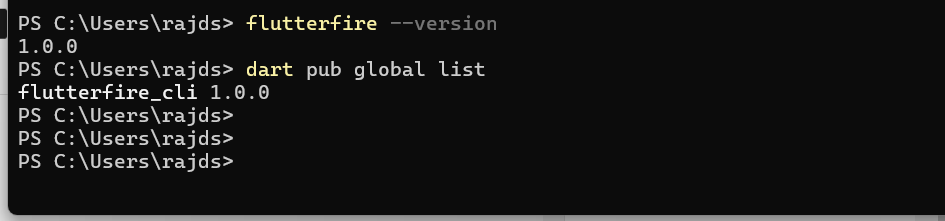
使用Flutterfire CLI
现在我们已经安装了Flutterfire CLI,以配置Firebase为Flutter Projects配置导航到您的Flutter Project目录并运行:
flutterfire configure就是这样。我们通过在Windows 11测试系统上遵循本指南,成功地安装了Flutterfire CLI,我们希望它也为您服务。如果您面临任何问题,请告诉我们。
其他文章: